在工程制图中,往往有大量的图纸需要打印,可能是一个DWG文件里有多张图纸,或是分散于多个的DWG文件,而这时候就可以利用CAD批量打图精灵帮助你进行批量打印了,想知道具体操作
在工程制图中,往往有大量的图纸需要打印,可能是一个DWG文件里有多张图纸,或是分散于多个的DWG文件,而这时候就可以利用CAD批量打图精灵帮助你进行批量打印了,想知道具体操作方法的赶快来看看吧!
操作步骤如下:1、如果你想要使用CAD批量打图精灵进行打印,则需要在AutoCAD中输入关键词“QP”后按回车或空格,将会弹出CAD批量打图精灵界面,接着在打印机中自定义纸张,以pdfFactory虚拟打印机为例子,用户可以通过“控制面板\硬件和声音\设备和打印机”,“pdfFactory Pro”打印机上右键,“打印首选项”开始打印,如下图所示:
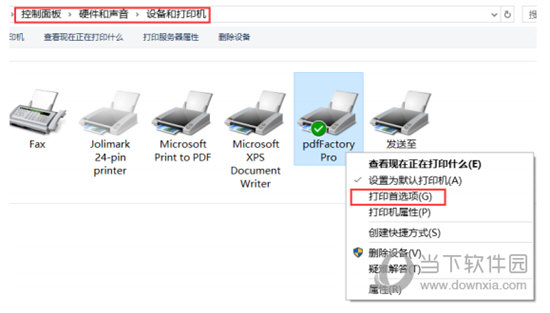
2“pdfFactory”要求所定义的纸张方向与实际的纸张方向需一致,例如宽度小于高度应指定为纵向,反之宽度大于高度才能指定为横向,用户只需要设置完对应的纸张点击确定即可开始打印,如下图所示:
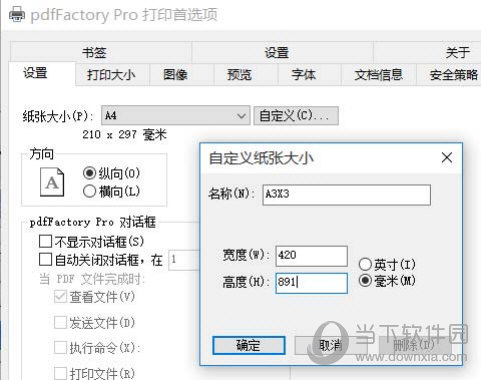
好啦,以上就是CAD批量打图精灵打印教程的全部内容啦,只需要经过以上的操作,就能够帮助你轻松解决打印繁琐的问题,既然学会了就赶快自己动手进行尝试吧!
